Nahrávejte video, zvuk, hraní her a webovou kameru a snadno zaznamenejte vzácné okamžiky.
3 nejlepší nástroje pro převod M3U8 na MP4 [ze streamu do souboru]
Zatímco M3U8 se stal běžným pro streamování videí online, můžete se ptát, jak je možné jej otevřít bez připojení k internetu? Převod M3U8 na MP4 je praktické řešení! MP4 zajišťuje nejen kompatibilitu, ale také zlepšuje váš zážitek ze sledování. Tuto transformaci lze provést pouze se správným nástrojem. Tento příspěvek vám tedy nabízí tři způsoby, jak převést soubor M3U8 na MP4 a uložit si živý přenos na později, sdílet jej s přáteli a další.
Seznam průvodců
M3U8 VS. MP4: Jejich stručná definice Jak převést M3U8 na MP4 pomocí podrobných krokůM3U8 VS. MP4: Jejich stručná definice
S tolika dnešními formáty souborů víte, že každý poskytuje odlišné účely a funkce, stejně jako M3U8 a MP4. Než vám tedy představíme způsoby převodu M3U8 na MP4, seznamte se s každým z nich krátce v této části.
Jaký je formát M3U8?
M3U8 je formát běžně používaný pro streamování videa, obsahující odkazy na multimediální soubory. Často se používá s HTTP Live Streaming, protokolem vytvořeným společností Apple pro streamování video audio obsahu na internetu. Formát M3U8 ještě dále slouží jako seznam stop, který pomáhá přehrávači médií při streamování obsahu z různých částí video souborů, obvykle kodeků v různých rozlišeních, aby vyhovovaly různým podmínkám sítě.
Jak otevřít soubor M3U8?
Tento soubor lze obvykle otevřít pomocí přehrávače médií, který podporuje protokoly streamování, jako je VLC Media Player nebo jiné přehrávače kompatibilní s HLS. Pomocí nich můžete snadno otevřít a zobrazit soubor seznamu skladeb, jak je určeno souborem M3U8. Ačkoli tento formát může být vynikající pro živé vysílání a další streamovací služby, vyžaduje připojení k internetu, takže jej nebudete moci použít pro sledování offline.
Jaký je formát MP4?
MP4 je na druhou stranu univerzální formát video souborů. Pojme nejen videa, ale i zvuk, obrázky a dokonce i titulky. Tyto soubory jsou známé svým vysoce kvalitním videem a účinnými kompresními technikami, které poskytují ostrý obraz, aniž by zabíraly příliš mnoho místa. Jednou z nejlepších věcí na tomto formátu je také to, že k vychutnání nepotřebujete připojení k internetu. Bez ohledu na to, jaké zařízení používáte, od chytrých telefonů po tablety, lze soubory MP4 snadno přehrávat a užívat si je kdekoli.
Ať už chcete streamovat obsah živě nebo si užívat videa offline, pochopení těchto dvou formátů, M3U8 a MP4, vám může pomoci vybrat ten správný formát podle vašich potřeb. Nyní se pusťte přímo do následujících způsobů převodu .m3u8 na mp4.
Jak převést M3U8 na MP4 pomocí podrobných kroků
Pokud jde o převod M3U8 na MP4, naštěstí mnoho nástrojů může tento proces zjednodušit. Podívejte se blíže na tři dnes populární možnosti, které nabízejí jedinečné funkce a způsoby, které vám pomohou dosáhnout bezproblémové konverze souboru M3U8 na MP4.
1. 4Easysoft Total Video Converter
První zastávkou v tomto seznamu je 4Easysoft Total Video Converter. Jedná se o všestranný typ programu, který byste neměli minout při převodu souboru M3U8 na video MP4. Kromě široké podpory vstupního a výstupního formátu vám poskytuje různá přizpůsobitelná nastavení převodu, např. rozlišení, datový tok a snímkovou frekvenci, což vám umožní získat požadovaný výstupní soubor. Další věc je, že má základní editační nástroje, jako je ořezávání, ořezávání a slučování, což vám umožní vylepšit vaše videa před převodem! Díky svým komplexním funkcím pro konverzi videa a jednoduchému ovládání je tento software vynikající volbou pro začátečníky i zkušené uživatele.

Ujistěte se, že si vaše video zachová vysokou kvalitu během celého procesu.
Podpora různých formátů pro převod, včetně formátů M3U8 a MP4.
Umožňuje upravit nastavení podle vašich preferencí, jako je rozlišení, kodek, kvalita atd.
Převeďte několik souborů současně pomocí funkce dávkové konverze.
100% Secure
100% Secure
Krok 1Jakmile se 4Easysoft Total Video Converter se spustí na obrazovce, začněte nahrávat svůj soubor M3U8. Přejděte přímo na tlačítko „Přidat soubory“ a vyhledejte jej, nebo jej přetáhněte a uvolněte přímo do programu.

Krok 2Přejděte do rozbalovacího seznamu „Převést vše na“ a otevřete okno formátů. Vyberte kartu „Video“ a zvolte „MP4“ jako výstupní formát s požadovaným nastavením profilu.

Můžete jej nechat tak, jak je, nebo jej upravit sami pomocí tlačítka „Vlastní profil“ a nastavit rozlišení, kodek, kvalitu a další podle potřeby.

Krok 3Po návratu na domovskou stránku vyberte cestu a název vašeho převedeného M3U8 na MP4. Začněte proces převodu pomocí tlačítka „Převést vše“.

2. VLC
Tento přehrávač médií s otevřeným zdrojovým kódem VLC kromě možností přehrávání obsahuje také výkonné nástroje pro převod. Tento vestavěný nástroj podporuje dávkové zpracování a úpravy různých parametrů pro získání požadovaného výstupního souboru. Rozhraní tohoto programu a rozsáhlá podpora formátů z něj činí spolehlivou volbu, pokud chcete převést video M3U8 na MP4 bez potřeby dalšího softwaru.
Krok 1Spusťte VLC Media Player na obrazovce. Začněte okamžitě do nabídky „Média“ a poté přejděte dolů na možnost „Otevřít síťový stream“.
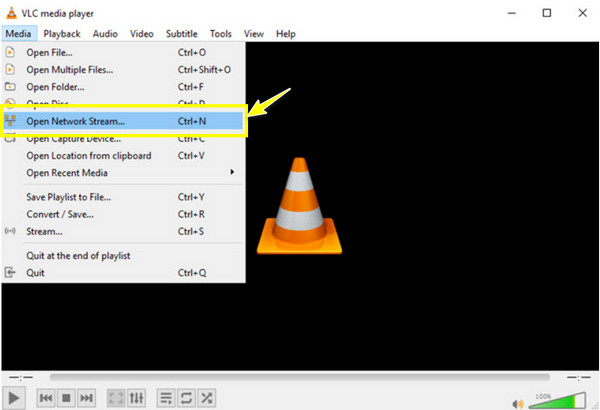
Krok 2 Uvnitř dialogového okna vložte odkaz .m3u8 do pole „Zadejte adresu URL sítě“. Spodní tlačítko by se mělo změnit z „Přehrát“ na „Převést“. Pokračujte kliknutím na něj.
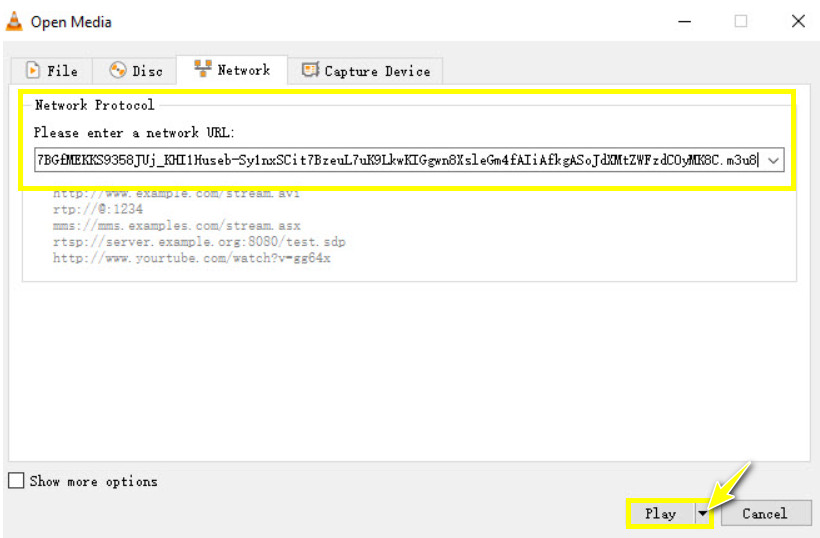
Krok 3 Dále z nového dialogu „Převést“ přejděte do rozbalovací nabídky „Profil“ a vyberte „Video – H.264 + MP3 (MP4)“. Vyberte umístění a název souboru převedeného na soubor M3U8 na MP4.
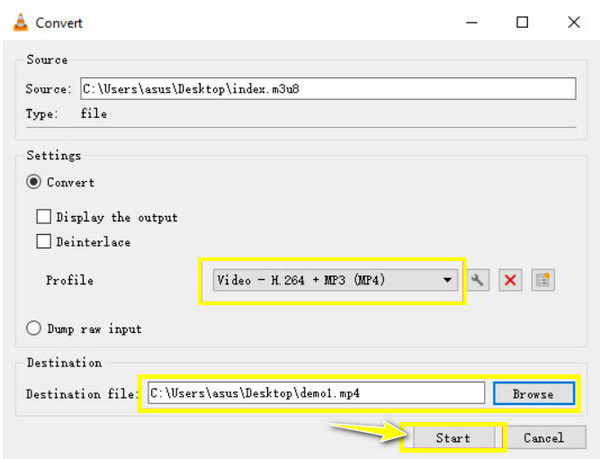
Krok 4Jakmile je vše ve vašem souboru usazeno, kliknutím na tlačítko „Start“ spusťte operaci. Program zpracuje váš soubor M3U8 a uloží jej jako MP4 do vámi určeného umístění.
3. FFmpeg
Proces převodu se u FFmpeg liší. Tento nástroj je výkonný příkazový řádek, který zpracovává multimediální data. FFmpeg, známý pro své pokročilé funkce pro zpracování videa a zvuku, také poskytuje přesnou kontrolu nad procesem převodu. I když může mít ve srovnání s běžnými převodníky strmou křivku učení, toto řešení je oblíbené mezi profesionály, kteří potřebují provádět složité převody kromě M3U8 na MP4.
Krok 1Stáhněte a získejte FFmpeg z hlavní webové stránky. Poté spusťte na svém počítači okno příkazového řádku pomocí „Příkazový řádek“ v systému Windows a „Terminál“ v systému Mac.
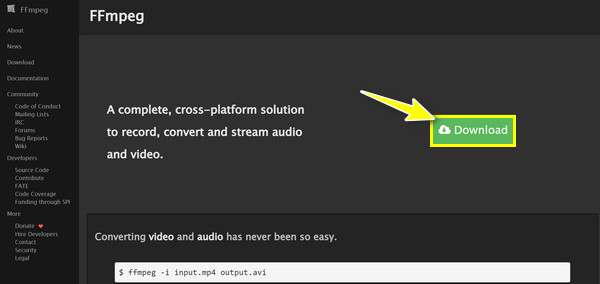
Krok 2Chcete-li převést formát M3U8 na MP4, zadejte následující příkaz: ffmpeg -i input link.m3u8 -c copy output.mp4.
Nahraďte „vstupní odkaz“ odkazem na váš soubor M3U8 a „výstup“ požadovaným názvem výstupního souboru. Stiskněte klávesu „Enter“.
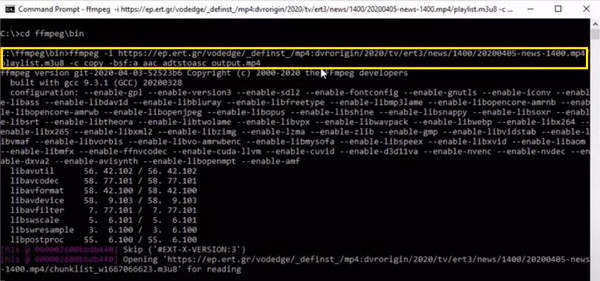
Krok 3Program poté zobrazí průběh na vaší obrazovce. Počkejte, až to skončí. Později zkontrolujte výstupní adresář vašeho převedeného souboru MP4.
Závěr
Ať už se zabýváte streamováním videí ke sledování později, nebo chcete standardizovat své video formáty pro projekt, převod M3U8 na MP4 vám to usnadní. Není to jen proto, že druhý formát je široce podporován, ale také proto, že je mnohem pohodlnější pro prohlížení, úpravy a sdílení. Mezi všemi nástroji pro tento úkol je 4Easysoft Total Video Converter je zaručeno, že zajistí bezproblémový proces konverze při zachování kvality. Díky funkcím, jako je dávkové zpracování a pokročilé nástroje pro úpravy, existuje mnoho funkcí, které vás nadchnou, takže si je stáhněte a připravte se na dosažení toho, co ve svém videu hledáte.
100% Secure
100% Secure


